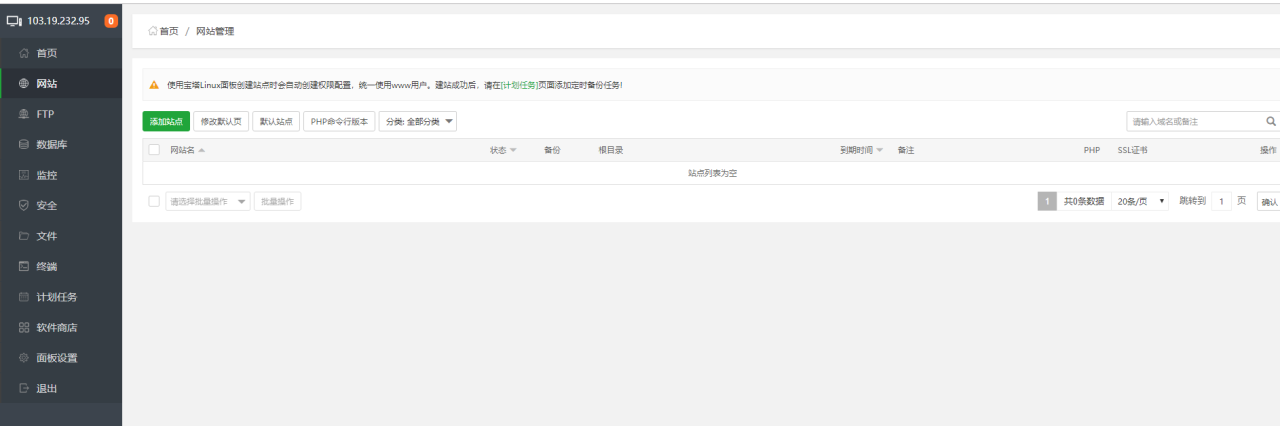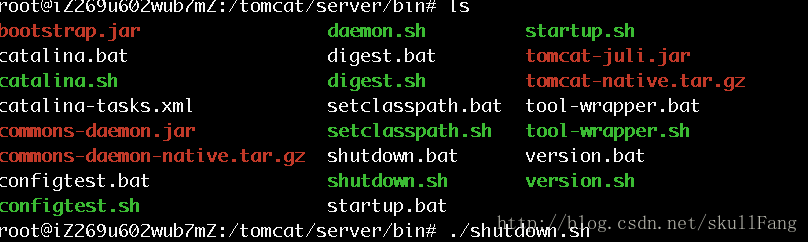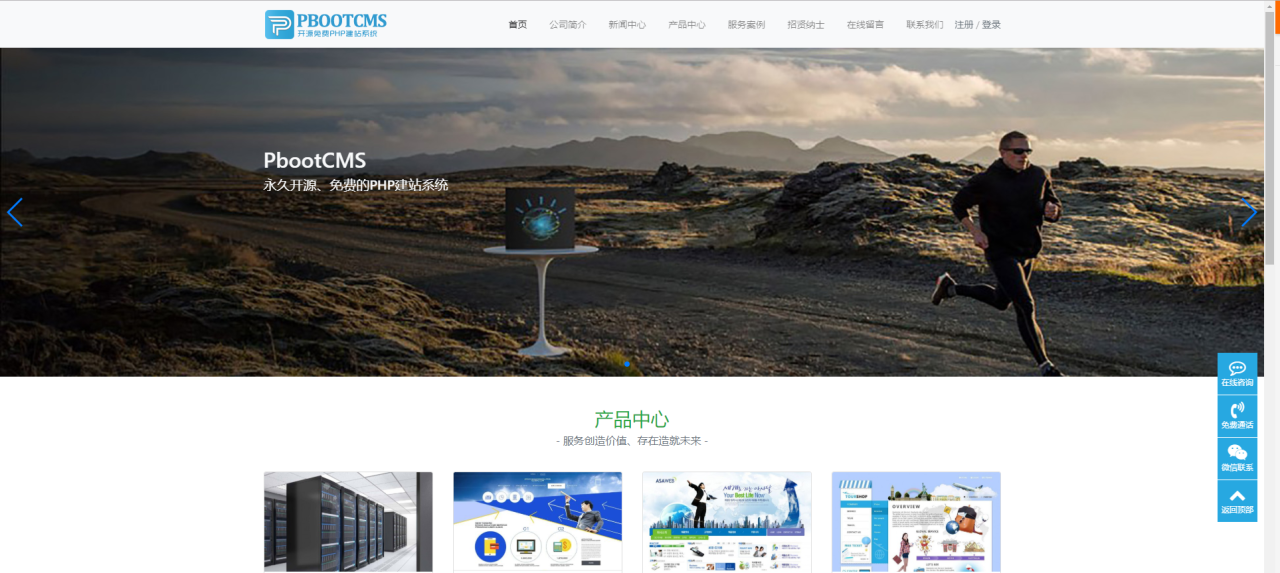今天给老师的服务器部署项目,这次是第二次,基于第一次的经验,这次可以说是驾轻就熟。
服务器的系统是Windows Server 2008 R2 (64位)
需要安装的软件是:jdk7、TomCat7、MySQL5.6。
为了成功运行MySQL需要额外安装的软件(如下图):
![]()
郑重声明!!!以下所有操作均由本人电脑(windows8.1)模拟演示!
所以截图上的路径等和文字描述的不一样!文字描述是我凭记忆模拟在服务器上部署!
联网:
这里用的是无线网卡,用光盘安装的。安装完毕后需要 右键“我的电脑”>点击“管理”>点击“功能”>点击“添加功能”,找到无线LAN,进行安装。
之后就可以成功连接Wifi。联网就说到这里,不多说。
一. 文件夹建立与软件“安装”
首先在D盘下新建2个文件夹一个叫tools(工具),另一个名字是你的项目名称:

然后在项目的文件夹下建立3个文件夹:
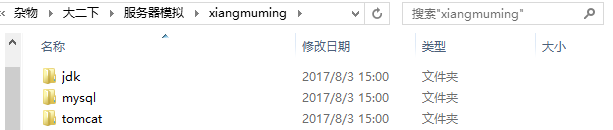
(这3个文件夹里面很干净,除了必要的文件没有多余的文件夹)
这些是我直接在本人电脑上下好,用U盘复制到服务器的电脑上。
博客园好像不能上传文件,所以各位自行下载吧。MySQL我用的是5.6(64bit)的解压版。
(MySQL下载界面链接:https://dev.mysql.com/downloads/mysql/)
(TomCat下载界面链接:http://tomcat.apache.org/download-70.cgi)
二. 设置环境变量
右键“我的电脑”>点击“属性”>点击高级下的“环境变量”。
在下方系统变量中新建Path(上方用户变量和下方系统变量有什么不同,不懂的人还请自行百度。):
java:
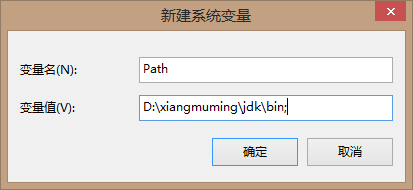
tomcat:
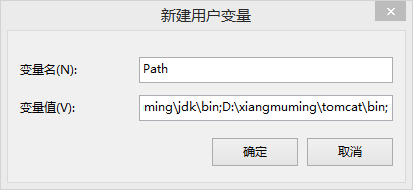
mysql:
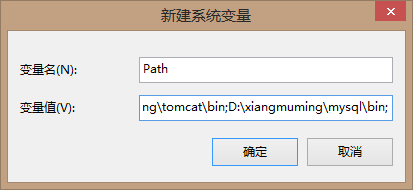
之后检验这些是否配置成功。
java:windows+R(运行),输入cmd,输入javac。
tomcat:打开浏览器,在地址栏输入http://localhost:8080。
mysql:修改my-default.ini文件,我这个解压后只有my-default.ini,我直接新建my.ini替换(如下图,其实就是重命名,和添加了basedir、datadir):
(参考这里:http://m.2cto.com/kf/201505/400725.html)

以管理员身份运行cmd(可直接输入cmd -admin),输入mysqld -install(安装mysql服务)。
这时,提示我缺少MSVCP100.dll,于是我将在其它网站上下载的msvcp100.dll,
放在C:\Windows\System32目录下。
重新输入mysqld -install,这时它有提示我出错,是什么我不记得了,各种百度,最终找到原因是因为缺少解析编码的软件。
根据提供的解决办法,在360软件管家找到
双击安装,解决!
https://download.csdn.net/download/z614655003/10309747
三. 设置防火墙允许端口
打开“控制面版”>点击“Windows防火墙”>点击左侧的“高级设置”>右键左侧的“入站规则”>点击“新建规则”(下面以8080端口为例):
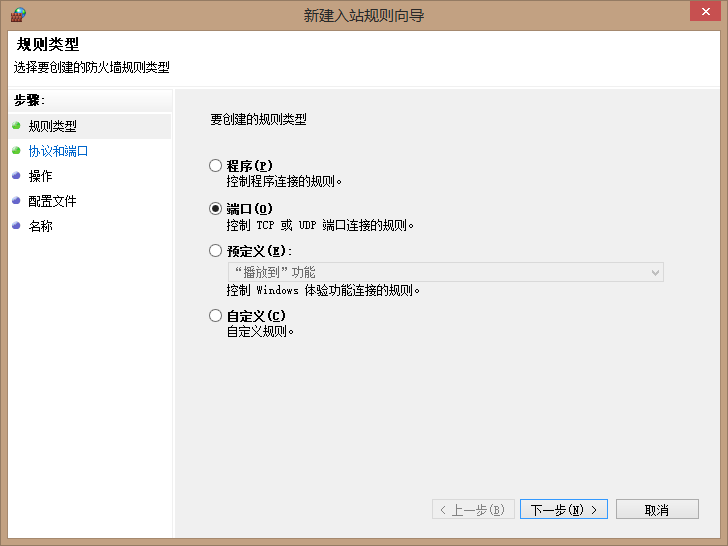
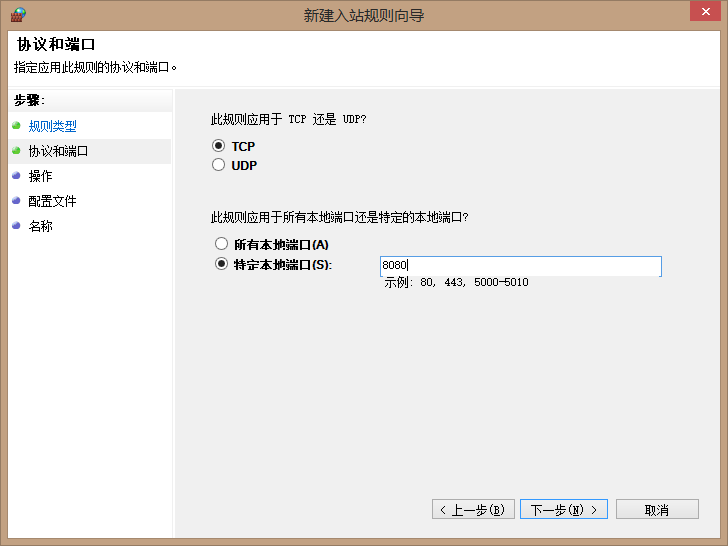
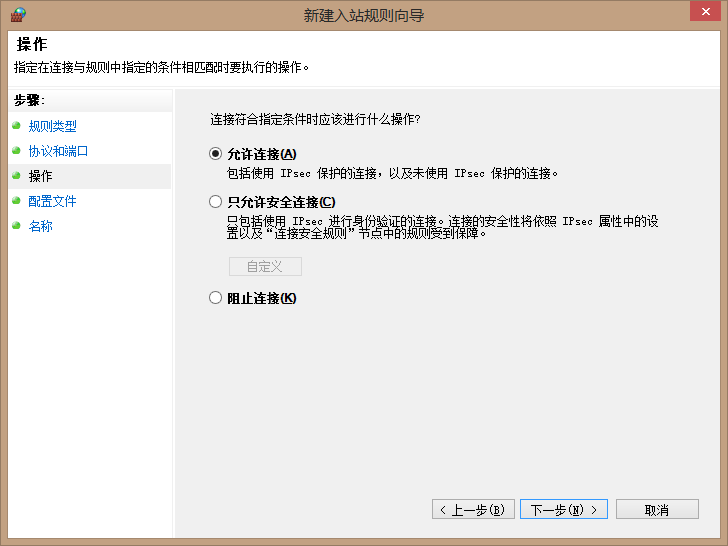
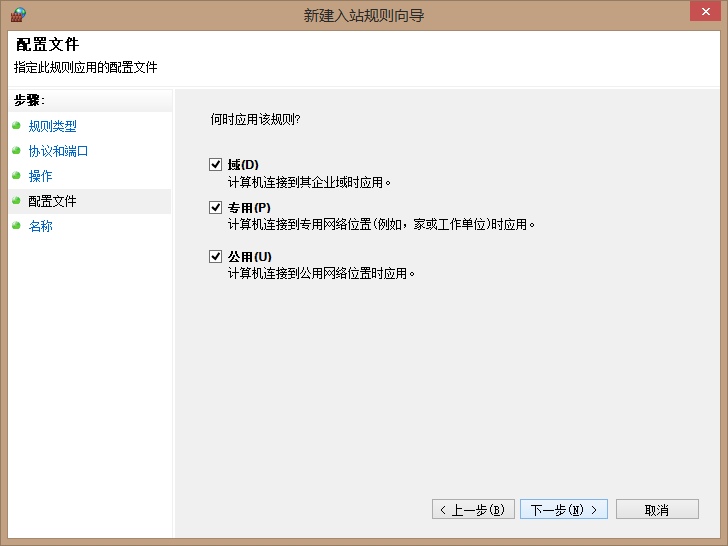
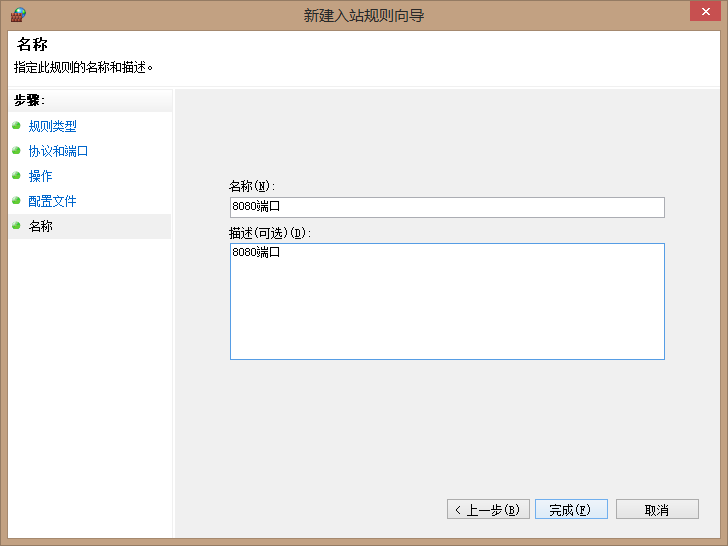
>完成(名称和描述随意输入,只要你能看懂,也能让别人看懂。)
同理设置8080端口(TomCat)、3306端口(数据库MySQL)、3389端口(远程桌面)、20001端口。

四. 远程桌面
和上面联网步骤中安装“无线LAN”一样。
右键“我的电脑”>点击“管理”>点击左侧的“功能”>找到“远程协助”>安装。
测试:当服务器安好后,我在本人的电脑进行如下操作:
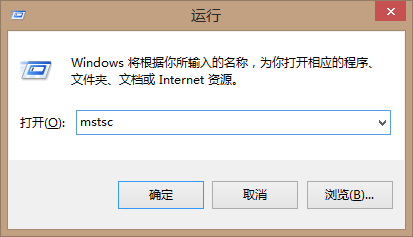
最开始本人电脑输入mstsc是不好使的,最后百度解决,这里就不贴解决办法了,因为已经不太记得了,下载了一个东西之后进行一系列操作。
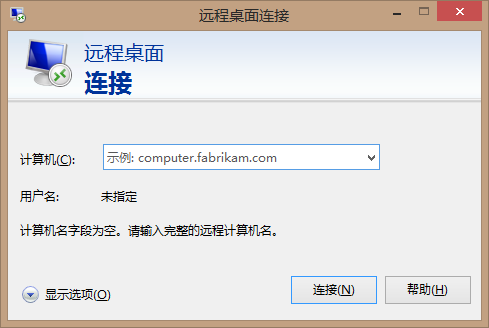
输入服务器的ip地址>输入服务器的用户密码(这个是我设置的服务器账户密码,在服务器电脑,控制面板>用户帐号中设置)。
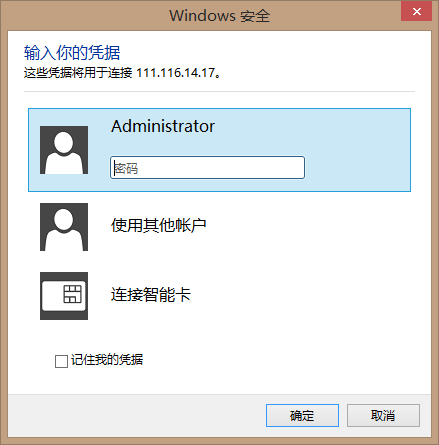
输入密码,确定!
五. 发布项目
在如下目录找到项目:
E:\MyEclipse\workspaces\.metadata\.plugins\org.eclipse.wst.server.core\tmp0\wtpwebapps
E:\MyEclipse\workspaces是我存放工作项目的文件夹(自己建立的),后面的路径都一样的。

将项目复制到服务器的tomcat下的webapps目录下,点击tomcat7.exe,运行tomcat。
运行项目的时候要点上面的tomcat7.exe,下面的tomcat7w.exe用来设置tomcat开机自启。(ps:我也不知道为什么)
![]()
注意:要将MySQL和TomCat设置为开机自启!(如何设置,详情百度。)
总结
博主凭记忆写下这篇文章,可能有些地方不全面或有问题,希望大家勇于提出和指正!希望这篇文章可以给你提供帮助!Windows Server R2 2012等系统还遇到了其它一些问题,这里面描述的不全面。有机会我再添加一二。
原文链接:https://www.cnblogs.com/overfly/p/7280327.html